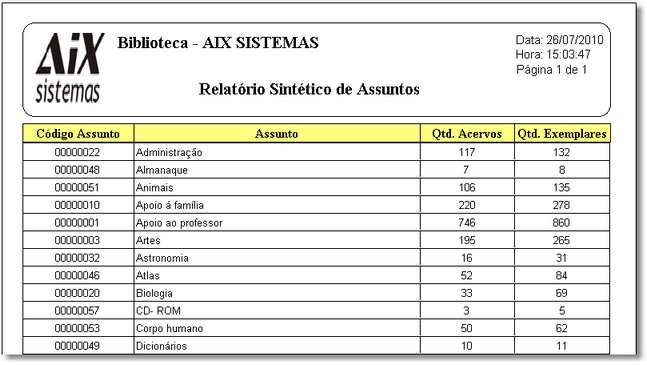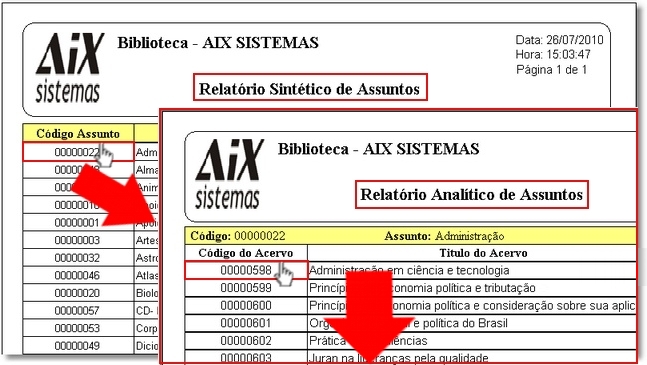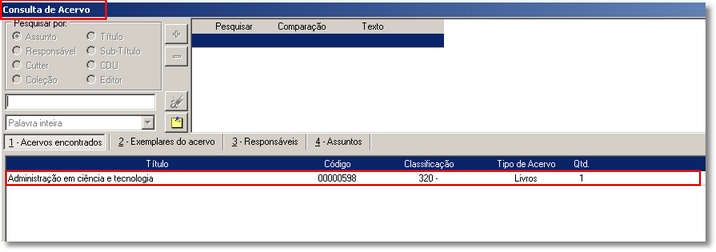Mudanças entre as edições de "Assuntos - Giz Biblioteca"
m (Protegeu "Assuntos - Giz Biblioteca" [edit=sysop:move=sysop]) |
m |
||
| (15 revisões intermediárias pelo mesmo usuário não estão sendo mostradas) | |||
| Linha 3: | Linha 3: | ||
| − | Este relatório permite que seja visualizada a quantidade de acervos por | + | :*Este relatório permite que seja visualizada a quantidade de acervos por '''Assuntos''' ou os acervos de um determinado assunto. |
| + | :*O relatório oferece um modelo analítico (descritivo) e outro sintético (resumido). | ||
| − | O campo de filtro identificado como " | + | :*O campo de filtro, na imagem abaixo, identificado como - '''"Tabela Genérica- Exemplo"''' - é o campo genérico definido no cadastro de parâmetros. Veja: [http://gestaoescolar.aix.com.br/index.php?title=Par%C3%A2metros_-_Giz_Biblioteca#Aba_Gerais '''Título da Tabela Genérica''']. |
| − | '''Analítico:''' Neste modelo, o relatório exibe para cada assunto, todos os acervos que tratam sobre o assunto e informa a quantidade de exemplares para cada um dos acervos. | + | ==Tipos de Relatórios== |
| − | + | ||
| + | ::*'''Analítico:''' Neste modelo, o relatório exibe para cada assunto, todos os acervos que tratam sobre o assunto e informa a quantidade de exemplares para cada um dos acervos. | ||
| + | |||
| + | ::*'''Sintético:''' Neste modelo de relatório são listados para cada assunto um resumo com a quantidade de acervos e exemplares do assunto. | ||
| + | |||
| + | |||
| + | :[[Image:bib_img_088.jpg]] | ||
| + | |||
| + | |||
| + | '''Analítico''' | ||
| + | :[[Image:bib_img_088a.jpg]] | ||
| + | |||
| + | |||
| + | '''Sintético''' | ||
| + | :[[Image:bib_img_088b.jpg]] | ||
| + | |||
| + | |||
| + | '''Dica de Atalho 1:''' Quando estiver visualizando o relatório do tipo '''Sintético''', o usuário pode abrir o relatório do tipo '''Analítico''' de um determinado item, | ||
| + | clicando sobre o nome deste na própria tela de visualização de impressão em que se encontra, que a tela do tipo '''Analítico''' será aberta. | ||
| − | ''' | + | '''Dica de Atalho 2:''' Quando estiver visualizando o relatório do tipo '''Analítico''', o usuário pode abrir a tela de '''Consulta de Acervo''' de um determinado item, |
| + | clicando sobre o nome deste na própria tela de visualização de impressão em que se encontra, que a tela de '''Consulta do Acervo''' será aberta. | ||
| + | |||
| + | :[[Image:bib_img_088d.jpg]] | ||
| + | :[[Image:bib_img_088e.jpg]] | ||
| + | |||
| − | + | ---- | |
[[Category:Giz Biblioteca - Relatórios]] | [[Category:Giz Biblioteca - Relatórios]] | ||
Edição atual tal como às 16h55min de 26 de julho de 2010
- Este relatório permite que seja visualizada a quantidade de acervos por Assuntos ou os acervos de um determinado assunto.
- O relatório oferece um modelo analítico (descritivo) e outro sintético (resumido).
- O campo de filtro, na imagem abaixo, identificado como - "Tabela Genérica- Exemplo" - é o campo genérico definido no cadastro de parâmetros. Veja: Título da Tabela Genérica.
Tipos de Relatórios
- Analítico: Neste modelo, o relatório exibe para cada assunto, todos os acervos que tratam sobre o assunto e informa a quantidade de exemplares para cada um dos acervos.
- Sintético: Neste modelo de relatório são listados para cada assunto um resumo com a quantidade de acervos e exemplares do assunto.
Analítico
Sintético
Dica de Atalho 1: Quando estiver visualizando o relatório do tipo Sintético, o usuário pode abrir o relatório do tipo Analítico de um determinado item, clicando sobre o nome deste na própria tela de visualização de impressão em que se encontra, que a tela do tipo Analítico será aberta.
Dica de Atalho 2: Quando estiver visualizando o relatório do tipo Analítico, o usuário pode abrir a tela de Consulta de Acervo de um determinado item, clicando sobre o nome deste na própria tela de visualização de impressão em que se encontra, que a tela de Consulta do Acervo será aberta.